Notepad++를 효율적으로 사용하는 방법을 가르쳐주세요.
다음 튜토리얼 칼럼인 notepad에서는 Notepad++를 효율적으로 사용하는 방법을 소개하겠습니다. 그것이 필요한 친구들에게 도움이 되길 바랍니다!
Notepad++는 Windows의 메모장보다 더 강력합니다. 일반 일반 텍스트 문서를 작성하는 데 사용되는 것 외에도 컴퓨터 프로그램 코드를 작성하는 데에도 매우 적합합니다. Notepad++에는 구문 강조 기능뿐만 아니라 구문 접기 기능도 있으며 기본 기능을 확장하는 매크로 및 플러그인 모듈을 지원합니다.
1. 기본 기능
27가지 구문 강조 지원
자동으로 파일 유형을 감지하고 키워드에 따라 노드를 표시할 수 있습니다.
이중 창을 열 수 있으며 여러 하위 창을 열 수 있습니다. 전체 화면 표시 모드(F11)의 빠른 전환 및 문서 표시 비율 변경을 위한 마우스 휠 지원
2. 사용자 정의 기능
플러그인 확장
공식 플러그인 다운로드 주소:
http: //docs.notepad-plus -plus.org/index.php/Plugin_Central
설치 방법: 다운로드하고 압축을 푼 dll 파일을 플러그인 파일 아래에 배치한 후 설정->가져오기->에서 플러그인을 가져옵니다.
두 파일 간의 차이점을 비교할 수 있는 비교 도구를 권장합니다(현재 공식 버전에는 이 플러그인의 32비트 버전만 있습니다. 64비트 학생은 네트워크 디스크를 전송하십시오: https://pan.baidu.com/ s/1cZGjM7IQEmaiiCILsCmc9A 추출 코드: 24ct) .
플러그인 사용 스크린샷:

테마 확장
방법은 위와 동일합니다. 설정->가져오기->테마 가져오기.
md5 도구
열기: 도구->md5
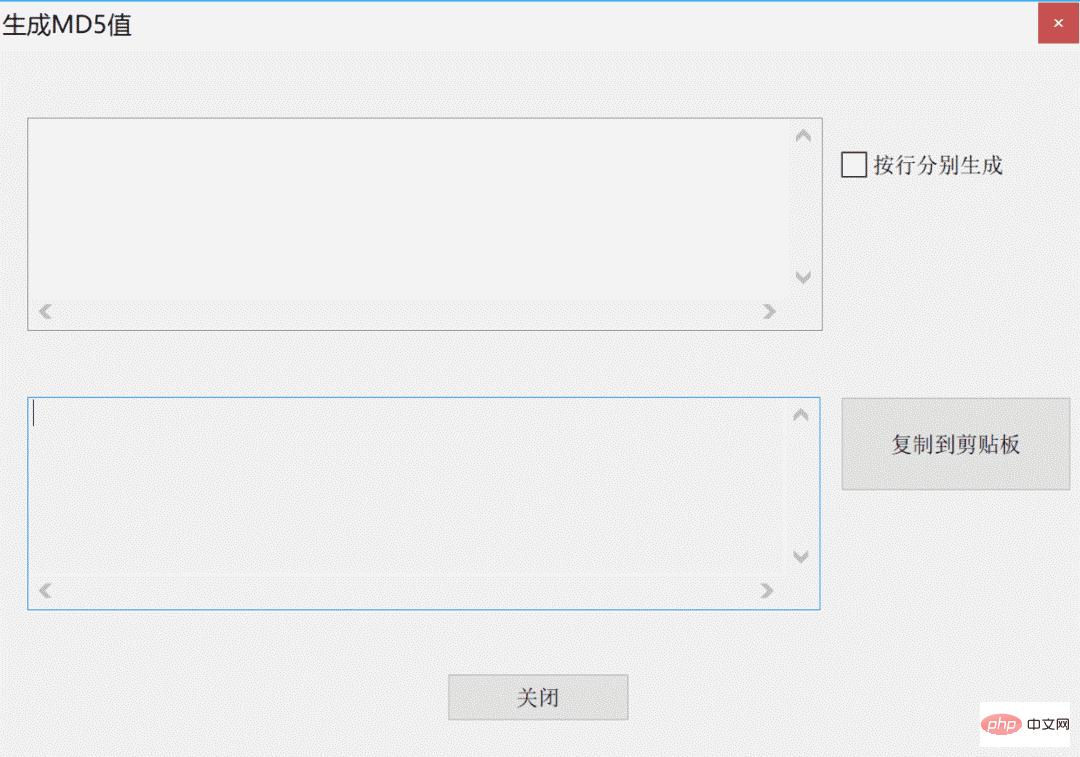
폴더 작업공간 사용
열기: 보기->폴더 작업공간
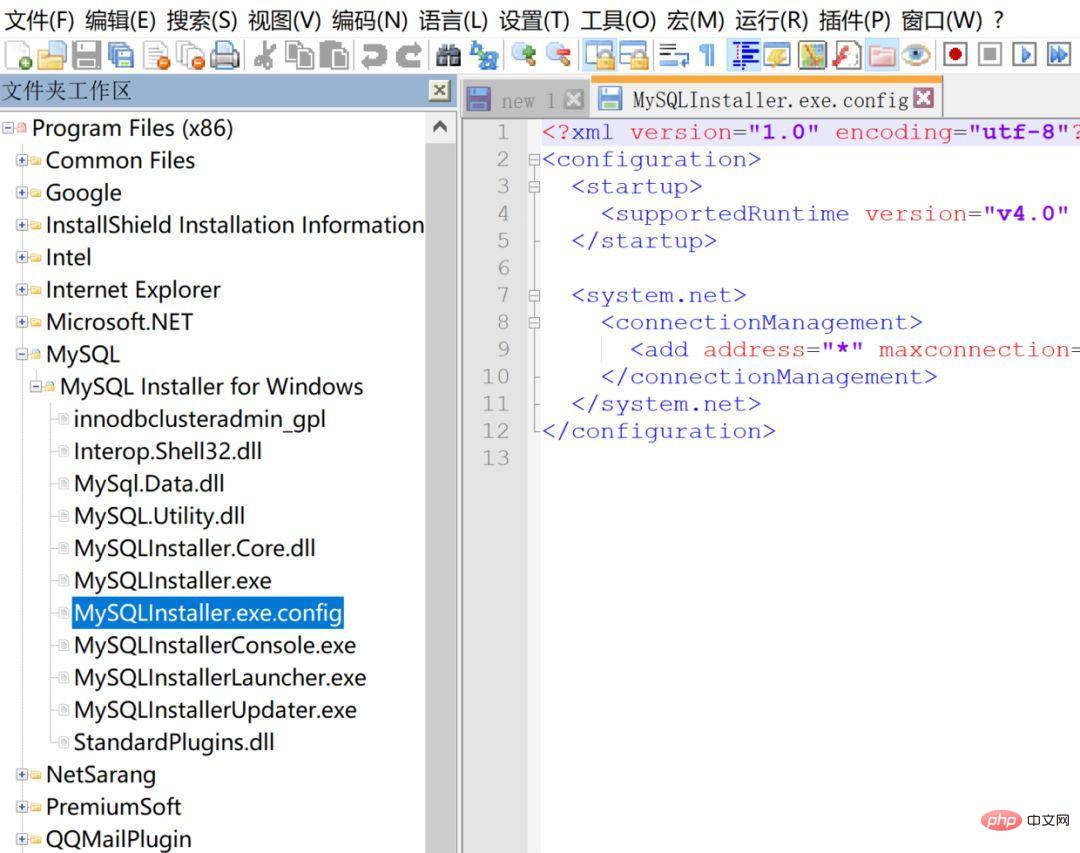
테마 변경
설정-> ;Langu 연령 형식 설정
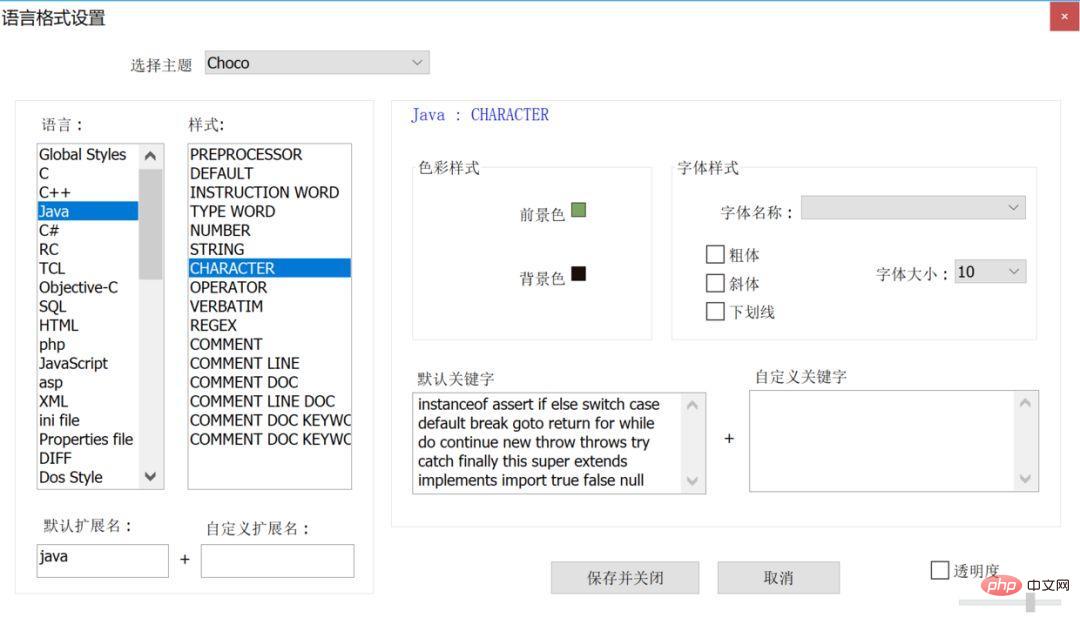

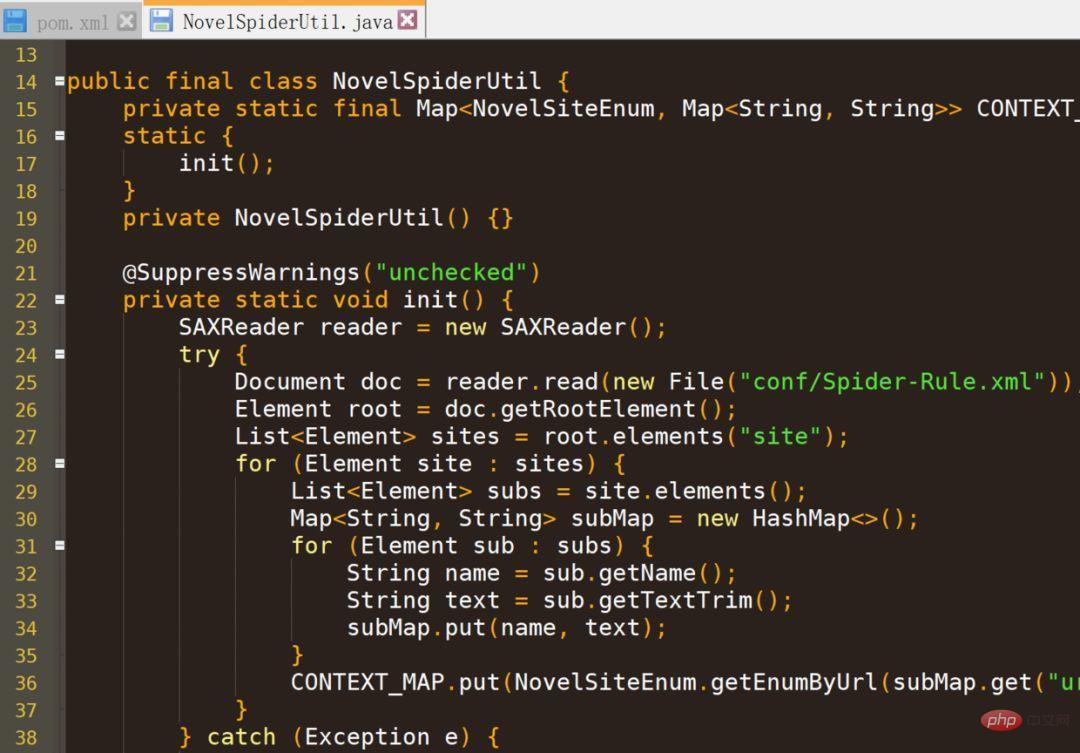
언어 선택
이 텍스트 편집기를 사용하여 파일을 처리할 때 먼저 파일의 언어를 선택하면 notepad++에서 그에 따라 형식이 변경되는 것이 좋습니다. 선택방법 : 언어->J->JAVA
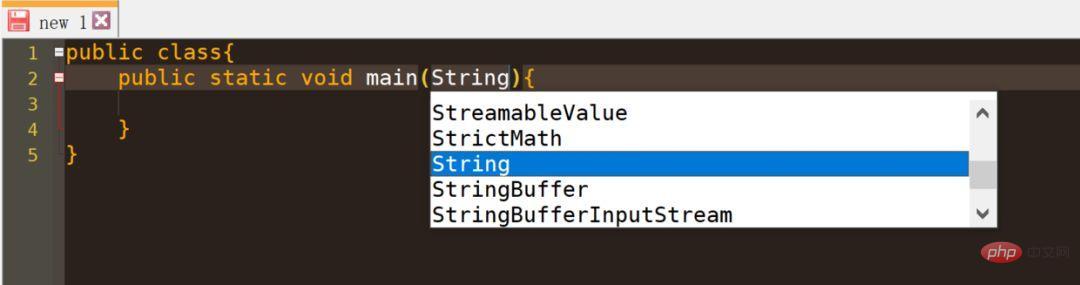
매크로 정의
코딩할 때 굳이 쓸 필요는 없을 것 같아요. 동일한 작업을 반복적으로 수행하게 됩니다.
html 파일을 실행하면 运行->launch in Chrome 점프에 바로 표시됩니다.
들여쓰기 가이드
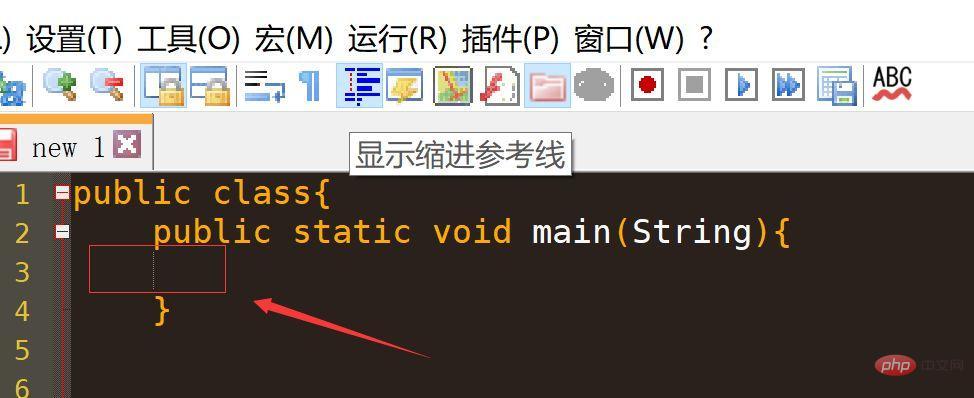
숨겨진 문자 모두 표시
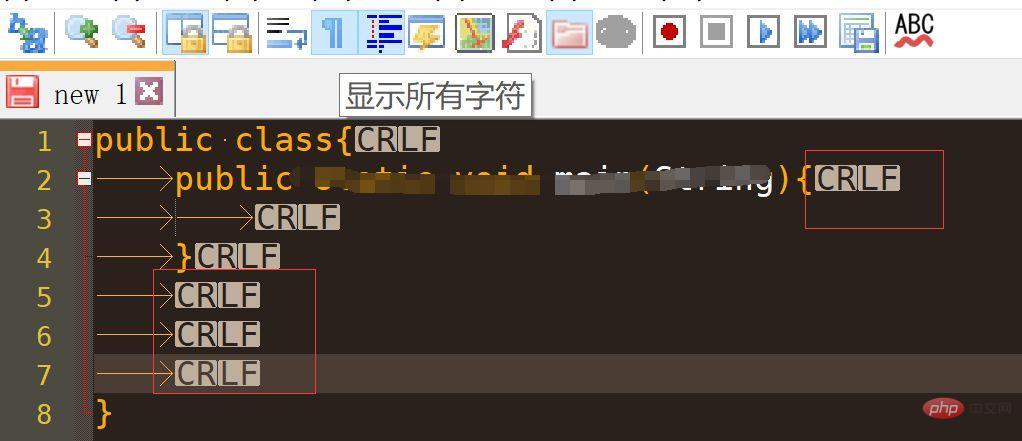
동기 스크롤
이 모드는 여러 파일에서 실행됩니다. 두 파일을 동기식으로 스크롤할 수 있습니다.
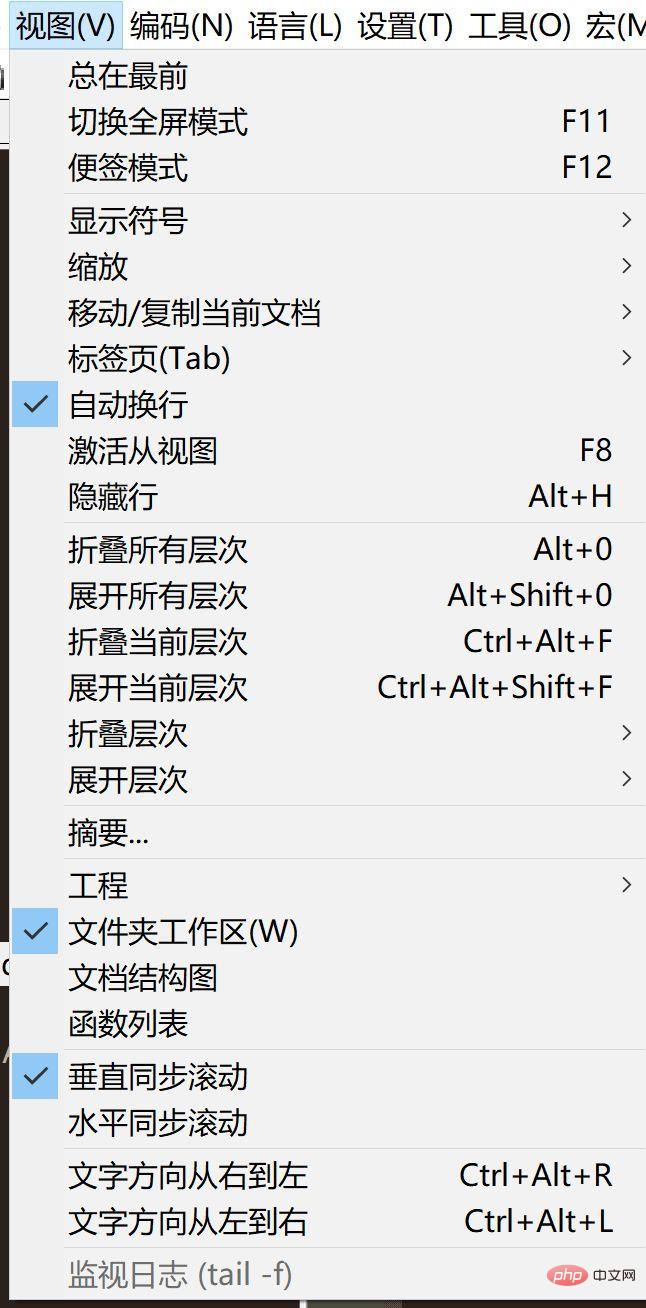
찾기 및 바꾸기
가장 일반적으로 사용되는 Ctrl+F입니다. 메모장은 전체 텍스트 바꾸기 및 일반 일치를 지원합니다.
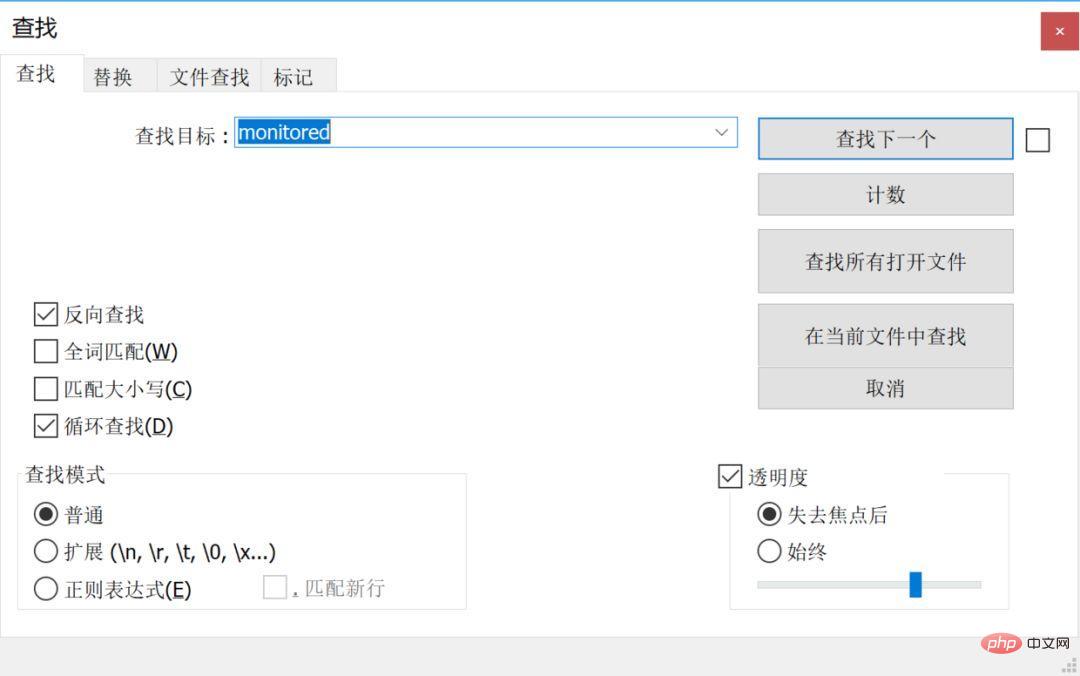
Column Editor
감사합니다. [东方乌云](https://www.jianshu.com/u/500ef428a2d0) 的这位朋友提醒,列编辑就是一次性操作一纵列,目前流行的IDA都会有该功能。我一般创建实体类的时候经常用到,因为private String xxx라는 이름은 엔터티 클래스에서 자주 사용됩니다.
렌더링:
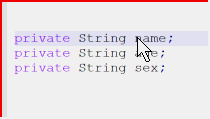
사용법:
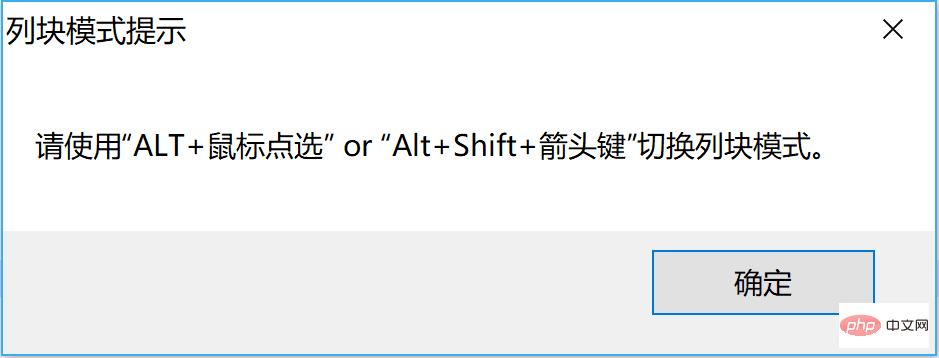
저는 보통 Alt 키를 누른 다음 마우스를 길게 눌러 수직 열을 아래로 내립니다.
추가 사용법:
Alt+c(또는 Edit->Column Edit) 트리거
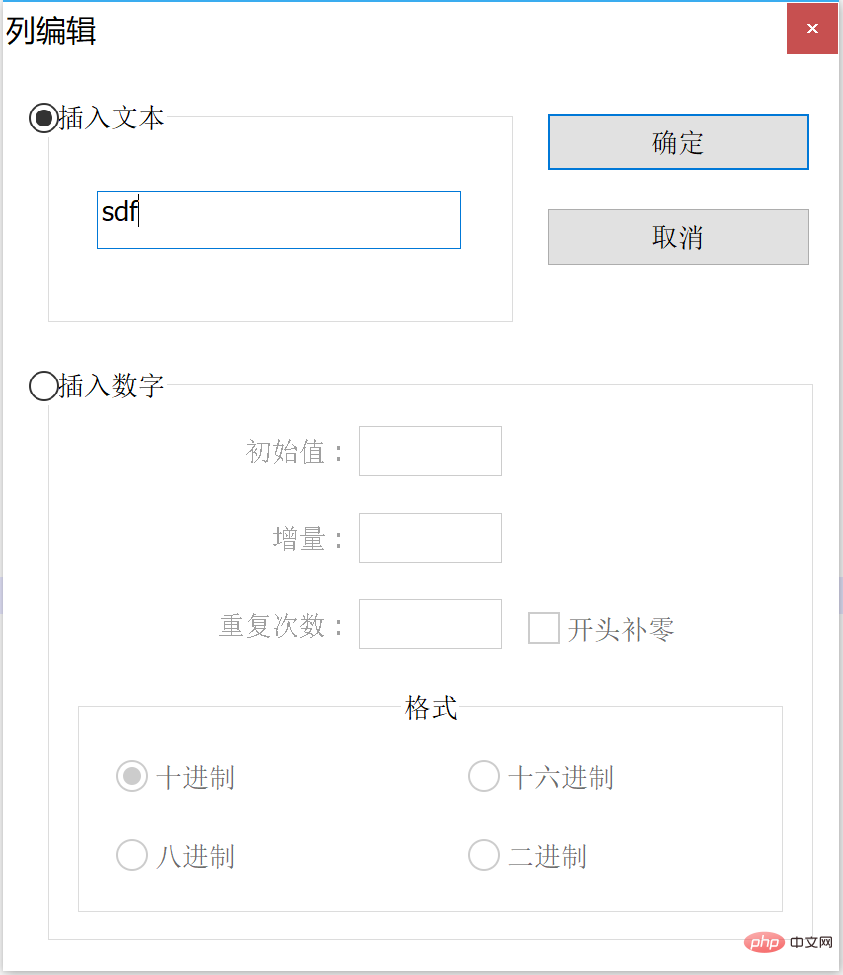
숫자 삽입은 사실 약간 흥미롭습니다. 텍스트를 삽입하고 직접 붙여넣기만 하면 됩니다.
제가 기본적으로 사용하는 것들이에요. 비록 개발에 사용하지는 않겠지만 가끔씩 사용하게 될 것입니다. 도구에 익숙해지면 효율적으로 개발을 촉진하고 뷰에서 문제를 찾아 해결할 수 있는 추가적인 처리 방법이 있을 수 있습니다.
위 내용은 Notepad++를 효율적으로 사용하는 방법을 가르쳐주세요.의 상세 내용입니다. 자세한 내용은 PHP 중국어 웹사이트의 기타 관련 기사를 참조하세요!

핫 AI 도구

Undresser.AI Undress
사실적인 누드 사진을 만들기 위한 AI 기반 앱

AI Clothes Remover
사진에서 옷을 제거하는 온라인 AI 도구입니다.

Undress AI Tool
무료로 이미지를 벗다

Clothoff.io
AI 옷 제거제

AI Hentai Generator
AI Hentai를 무료로 생성하십시오.

인기 기사

뜨거운 도구

메모장++7.3.1
사용하기 쉬운 무료 코드 편집기

SublimeText3 중국어 버전
중국어 버전, 사용하기 매우 쉽습니다.

스튜디오 13.0.1 보내기
강력한 PHP 통합 개발 환경

드림위버 CS6
시각적 웹 개발 도구

SublimeText3 Mac 버전
신 수준의 코드 편집 소프트웨어(SublimeText3)

뜨거운 주제
 7480
7480
 15
15
 1377
1377
 52
52
 77
77
 11
11
 51
51
 19
19
 19
19
 33
33
 메모장++에서 포맷하는 방법
Apr 08, 2024 am 05:12 AM
메모장++에서 포맷하는 방법
Apr 08, 2024 am 05:12 AM
Notepad++는 다음을 포함한 다양한 서식 옵션을 제공합니다. 1. 자동 정렬: Ctrl + A 선택 후 편집 > 작업 > 정렬 2. 들여쓰기: Tab/Shift + Tab 또는 설정에서 구성 3. 줄 바꿈: Ctrl + J/ Ctrl + Shift + J 또는 설정에서 구성 4. JSON 형식: Ctrl + Shift + F 5. 대소문자 변환, 첫 글자 대문자 사용, 중복 행 삭제 등과 같은 기타 옵션
 메모장++에서 대용량 파일을 여는 방법
Apr 08, 2024 am 09:45 AM
메모장++에서 대용량 파일을 여는 방법
Apr 08, 2024 am 09:45 AM
Notepad++를 사용하여 대용량 파일을 여는 방법은 무엇입니까? Notepad++를 시작하고 파일 > 열기를 클릭한 다음 파일 브라우저에서 대용량 파일을 선택합니다. 발생할 수 있는 일반적인 문제: 느린 파일 로드, "파일이 너무 큼" 오류, 메모리 부족, 파일 손상. 성능 최적화 방법: 플러그인 비활성화, 설정 조정, 멀티스레딩 사용.
 메모장에서 중복된 데이터를 찾는 방법
Apr 08, 2024 am 05:36 AM
메모장에서 중복된 데이터를 찾는 방법
Apr 08, 2024 am 05:36 AM
메모장에서 중복 데이터를 찾으려면 다음 단계를 수행하십시오. 1. 파일을 로드합니다. 2. "찾기" 대화 상자를 열려면 "Ctrl + F"를 누릅니다. 3. 텍스트를 입력하고 "모두 찾기" 옵션을 선택합니다. . "다음 찾기" 버튼을 클릭하세요. 5. 중복된 데이터를 수동으로 표시하거나 복사하세요.
 메모장++에서 파일을 비교하는 방법
Apr 08, 2024 am 04:45 AM
메모장++에서 파일을 비교하는 방법
Apr 08, 2024 am 04:45 AM
Notepad++에서는 비교 플러그인을 설치하여 파일을 비교할 수 있습니다. 구체적인 단계는 다음과 같습니다. 1. 비교 플러그인 설치 2. 파일 열기 3. 비교 시작 4. 결과 분석 5. 병렬 비교, 공백 무시, 사용자 정의 색상과 같은 고급 기능 활용
 메모장에서 두 텍스트를 비교하는 방법
Apr 08, 2024 am 03:57 AM
메모장에서 두 텍스트를 비교하는 방법
Apr 08, 2024 am 03:57 AM
메모장은 두 텍스트 파일의 차이점을 비교할 수 있는 텍스트 비교 기능을 제공합니다. 단계는 다음과 같습니다. 1. 두 개의 텍스트 파일을 엽니다. 2. 비교 기능을 활성화합니다. 3. 파일을 비교합니다.
 메모장에서 글꼴 크기를 조정하는 방법
Apr 08, 2024 am 10:21 AM
메모장에서 글꼴 크기를 조정하는 방법
Apr 08, 2024 am 10:21 AM
다음 단계에 따라 메모장에서 글꼴 크기를 조정할 수 있습니다. 1. 메모장을 엽니다. 2. "글꼴" 메뉴로 이동합니다. 4. "글꼴" 창에서 "크기"를 사용합니다. 5. 변경 사항을 적용하려면 확인 버튼을 클릭하세요.
 Notepad++에서 기본 인코딩을 설정하는 방법
Apr 08, 2024 am 05:21 AM
Notepad++에서 기본 인코딩을 설정하는 방법
Apr 08, 2024 am 05:21 AM
이 문서에서는 파일을 열 때 자동으로 특정 인코딩을 사용하도록 Notepad++의 기본 인코딩을 설정하는 방법을 설명합니다. 구체적인 단계는 다음과 같습니다. "인코딩" 메뉴를 클릭하고 "기본 인코딩 설정"을 선택합니다. 기본 인코딩 대화 상자에서 UTF-8과 같은 원하는 인코딩을 선택합니다. "저장" 버튼을 클릭하면 설정이 완료됩니다.
 메모장++의 용도는 무엇입니까?
Apr 08, 2024 am 11:03 AM
메모장++의 용도는 무엇입니까?
Apr 08, 2024 am 11:03 AM
Notepad++는 프로그래밍, 웹 개발 및 텍스트 조작에 널리 사용되는 무료 오픈 소스 텍스트 편집기입니다. 주요 용도는 다음과 같습니다. 텍스트 편집 및 보기: 일반 텍스트 파일 생성, 편집 및 보기, 탭 및 구문 강조 지원. 프로그래밍: 여러 프로그래밍 언어로 구문 강조, 코드 접기 및 자동 완성을 지원하고 디버거 및 버전 제어 플러그인을 통합합니다. 웹 개발: 웹 페이지 생성 및 편집을 용이하게 하기 위해 HTML, CSS 및 JavaScript에 대한 구문 강조, 코드 확인 및 자동 완성 기능을 제공합니다. 기타 용도: 텍스트 처리, 스크립팅 및 문서 편집용.




